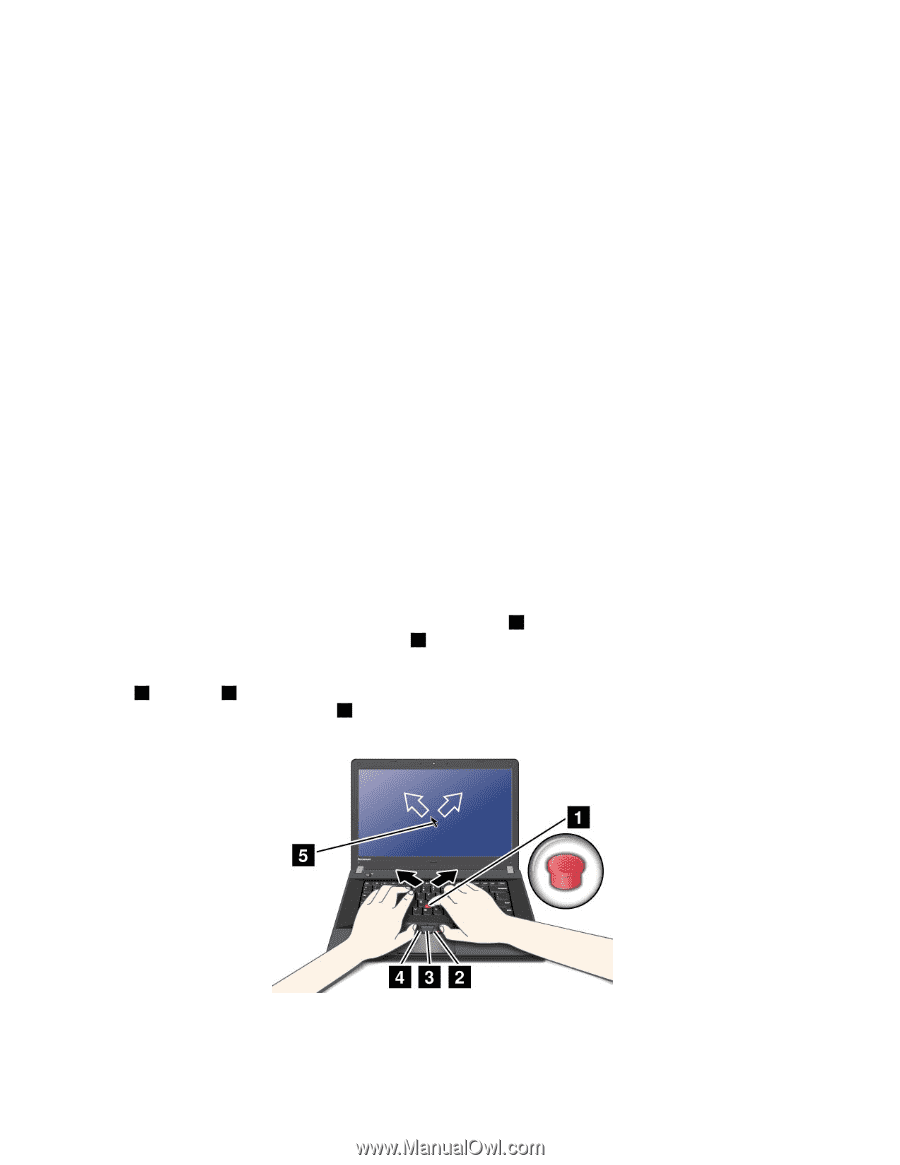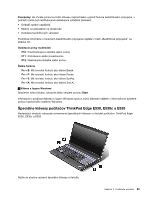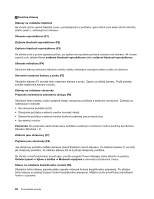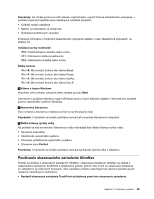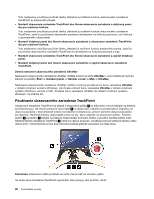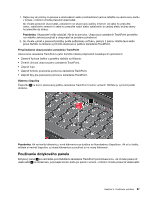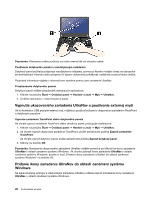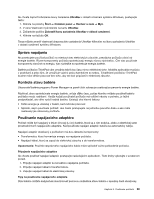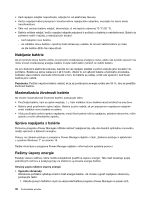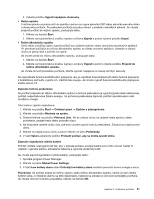Lenovo ThinkPad Edge E530 (Slovakian) User Guide - Page 42
Používanie ukazovacieho zariadenia TrackPoint
 |
View all Lenovo ThinkPad Edge E530 manuals
Add to My Manuals
Save this manual to your list of manuals |
Page 42 highlights
Toto nastavenie umožňuje používať všetky základné aj rozšírené funkcie ukazovacieho zariadenia TrackPoint aj dotykového panela. • Nastaviť ukazovacie zariadenie TrackPoint ako hlavné ukazovacie zariadenie a dotykový panel iba pre rozšírené funkcie. Toto nastavenie umožňuje používať všetky základné aj rozšírené funkcie ukazovacieho zariadenia TrackPoint, zatiaľ čo používanie dotykového panela je obmedzené na funkcie posúvania, zón ťuknutia a spomaleného ukazovateľa. • Nastaviť dotykový panel ako hlavné ukazovacie zariadenie a ukazovacie zariadenie TrackPoint iba pre rozšírené funkcie. Toto nastavenie umožňuje používať všetky základné aj rozšírené funkcie dotykového panela, zatiaľ čo používanie ukazovacieho zariadenia TrackPoint je obmedzené na funkcie posúvania a lupy. • Nastaviť ukazovacie zariadenie TrackPoint ako hlavné ukazovacie zariadenie a vypnúť dotykový panel. • Nastaviť dotykový panel ako hlavné ukazovacie zariadenie a vypnúť ukazovacie zariadenie TrackPoint. Zmena nastavení ukazovacieho zariadenia UltraNav Nastavenia ukazovacieho zariadenia UltraNav môžete zmeniť na karte UltraNav v okne Vlastnosti myši po kliknutí na položky Štart ➙ Ovládací panel ➙ Hardvér a zvuk ➙ Myš ➙ UltraNav. Nastavenia ukazovacieho zariadenia UltraNav môžete zmeniť aj po kliknutí na ikonu zariadenia UltraNav v oblasti oznámení systému Windows. Ak chcete zobraziť ikonu zariadenia UltraNav v oblasti oznámení systému Windows, pozrite si časť „Pridanie ikony zariadenia UltraNav do oblasti oznámení systému Windows" na stránke 28. Používanie ukazovacieho zariadenia TrackPoint Ukazovacie zariadenie TrackPoint sa skladá z ukazovacej páčky 1 na klávesnici a troch tlačidiel na klikanie pod klávesnicou. Ak chcete presunúť ukazovateľ 5 na obrazovke, zatlačte na protišmykovú čiapočku na ukazovacej páčke v ktoromkoľvek smere rovnobežne s klávesnicou, pričom samotná ukazovacia páčka sa nepohne. Rýchlosť pohybu ukazovateľa závisí od sily, akou zatlačíte na ukazovaciu páčku. Funkcie ľavého 4 a pravého 2 tlačidla na klikanie zodpovedajú funkciám ľavého a pravého tlačidla bežnej myši. Stredné tlačidlo zariadenia TrackPoint 3 , ktoré sa nazýva posúvač, umožňuje posúvať webové stránky alebo dokumenty v ktoromkoľvek smere bez nutnosti používať grafické posúvače na okraji okna. Poznámka: Klávesnica vášho počítača sa môže mierne líšiť od obrázka vyššie. Ak ukazovacie zariadenie TrackPoint nepoznáte, tieto pokyny vám pomôžu začať: 26 Používateľská príručka